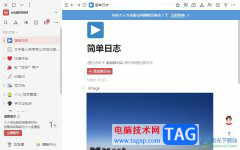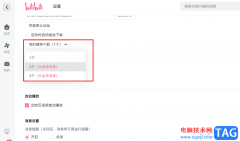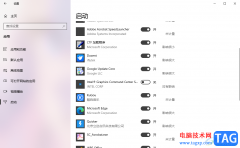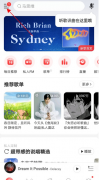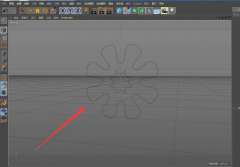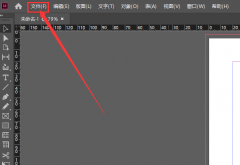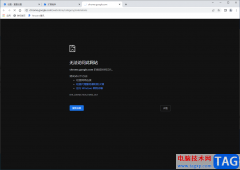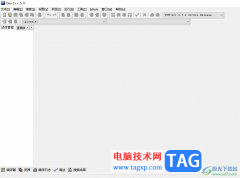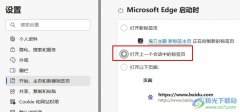OBS Studio不仅是一款拥有非常多录制功能模式的录制软件,也是一款可以进行直播的软件,这款OBS Studio是非常知名的直播录制推流工具,被非常多的小伙伴使用,这款软件的功能非常的多,想要使用这款软件进行直播的话,也不是不可以,只需要你设置一下相关的流程就好了,但是虽然这款软件进行直播的小伙伴占大多数,但是仍有一些小伙伴还不知道怎么通过OBS Studio进行直播,那么就可以看看小编给大家分享的具体的操作教程啦,下方关于OBS Studio进行直播的教程,感兴趣的小伙伴可以看看方法教程。
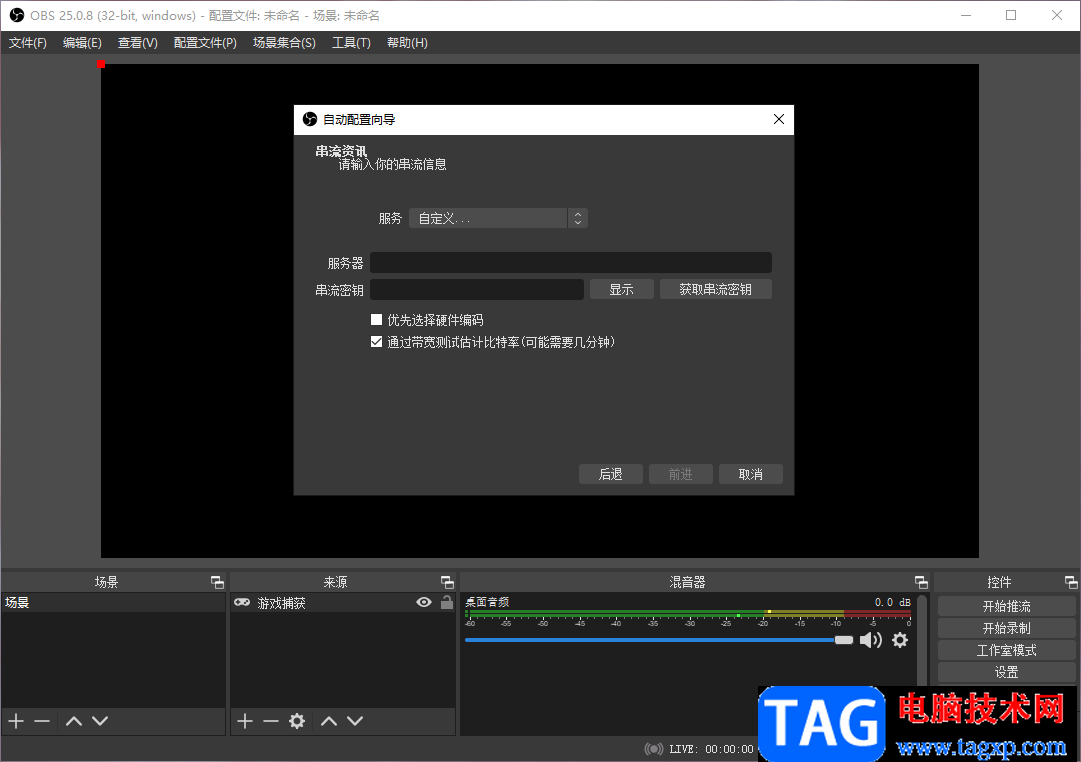
方法步骤
1.首先我们需要将OBS Studio打开,接着在该页面中的【来源】栏中将加号图标进行单击。
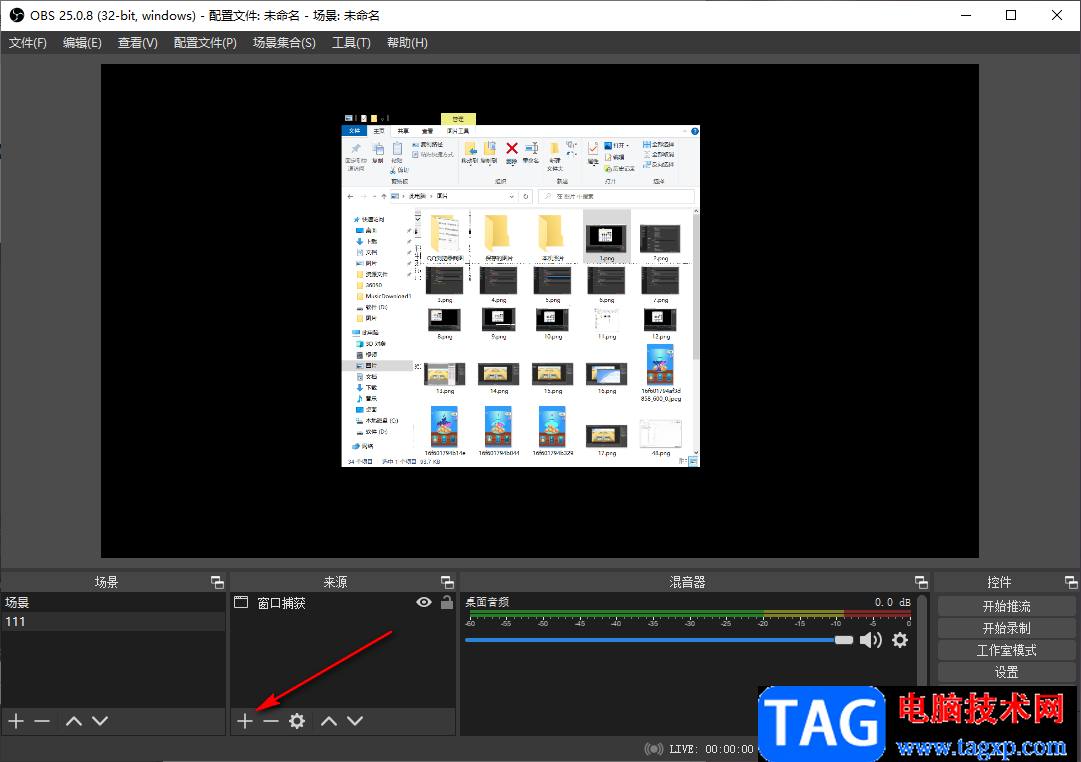
2.就会出现一个菜单选项,在该菜单中选择自己需要的一个捕获方式,这里选择【游戏捕获】。
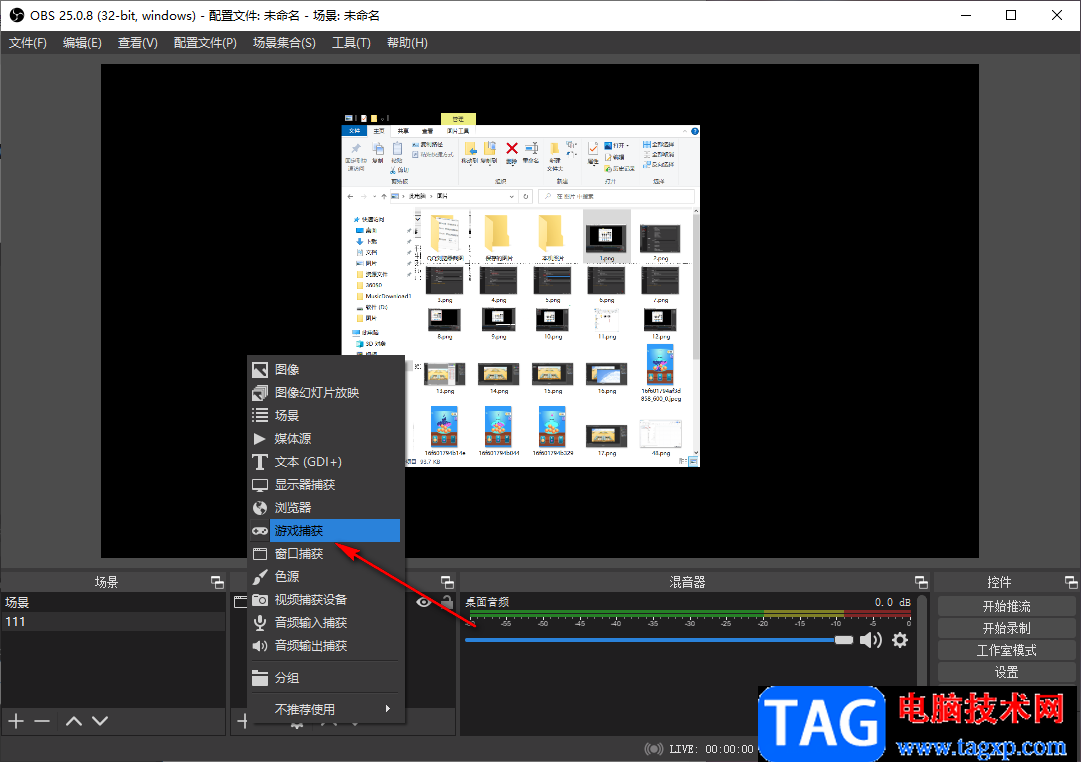
3.在弹出的窗口中国勾选【添加现有】,然后点击【使源可见】,之后点击确定。
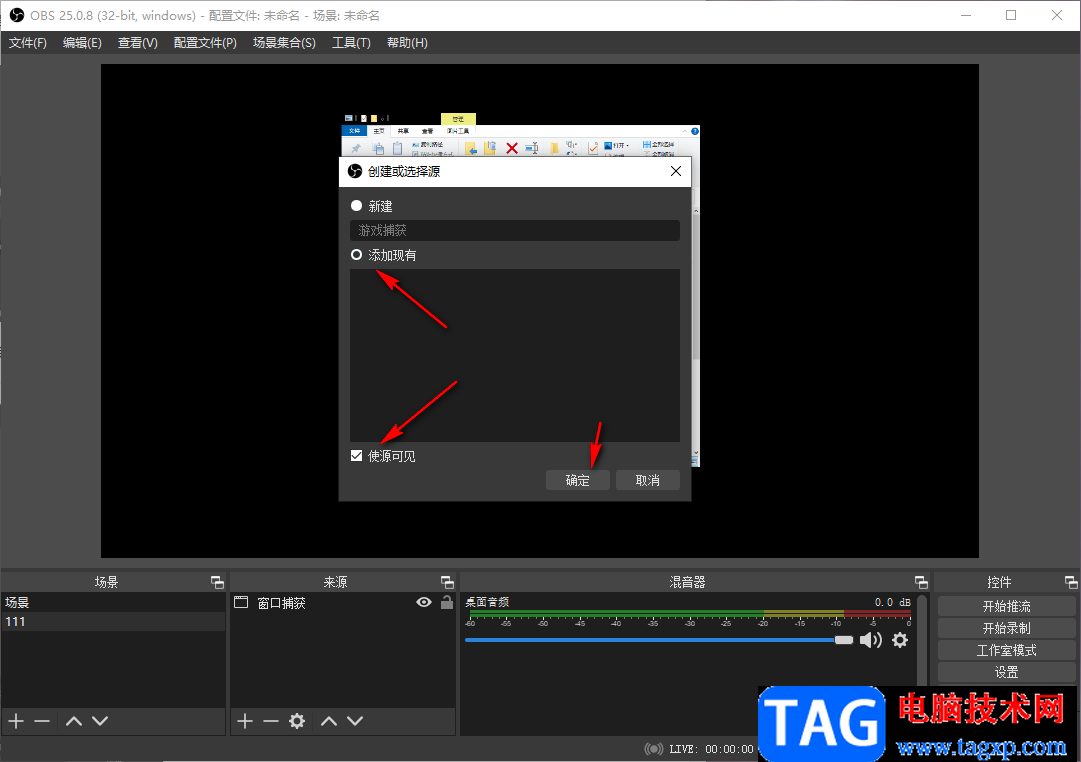
4.之后再点击上方的【工具】,然后再弹出的下拉选项中选择【自动配置向导】,在该页面下根据自己的使用情况来选择,之后点击【前进】按钮。
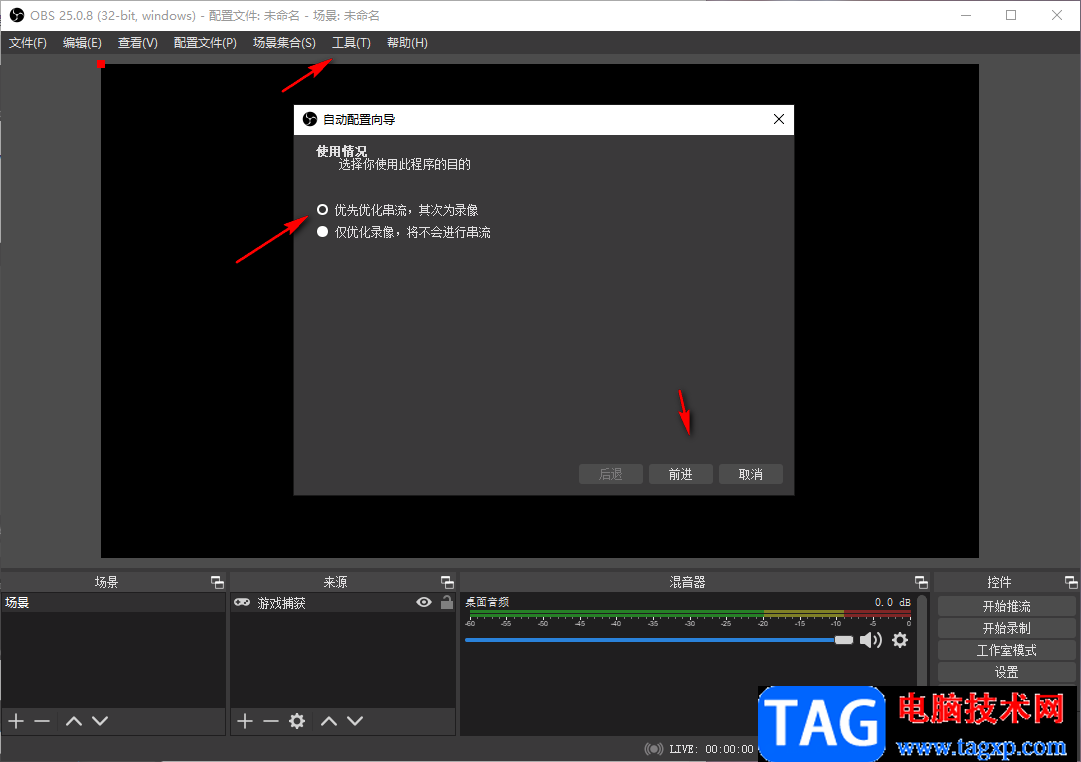
5.在【视频设置】下的设置选项中,这里不用设置,直接点击【前进】按钮。
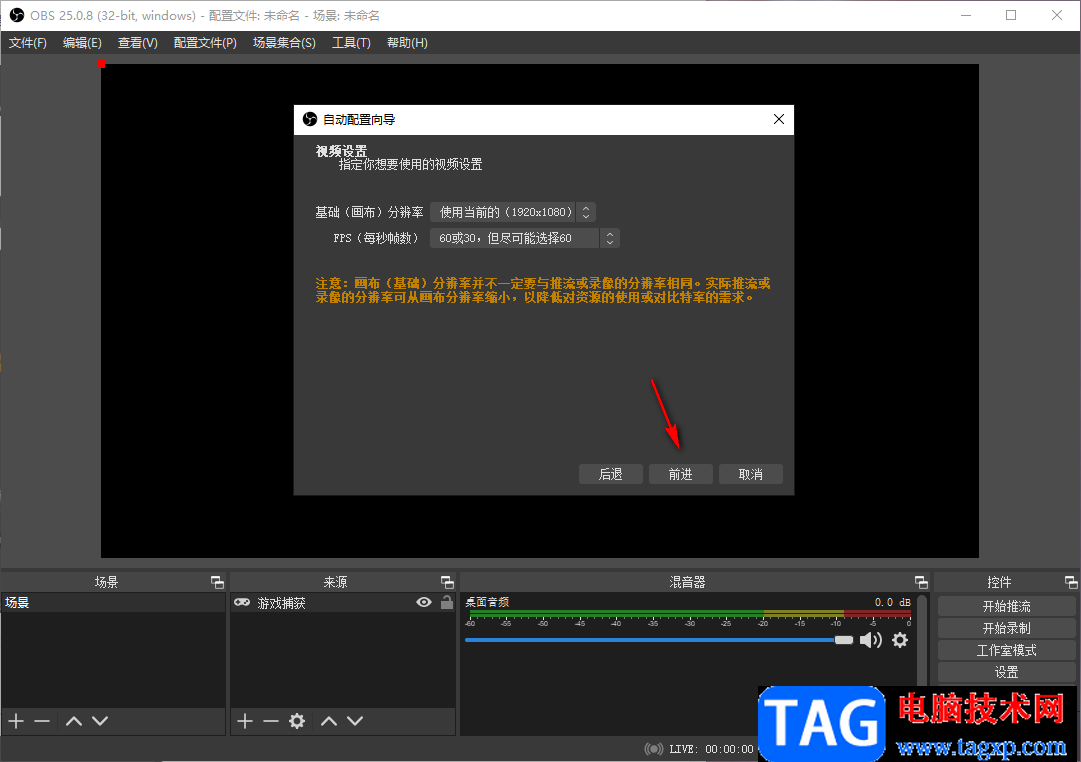
6.之后进入到【串流资讯】的页面,在该页面的【服务】设置为【自定义】,然后在【服务器】和【串流密钥】的框中分别输入直播房间地址和直播码,之后点击【前进】按钮,进入到【网络监测】界面中,完成监测就可以了。
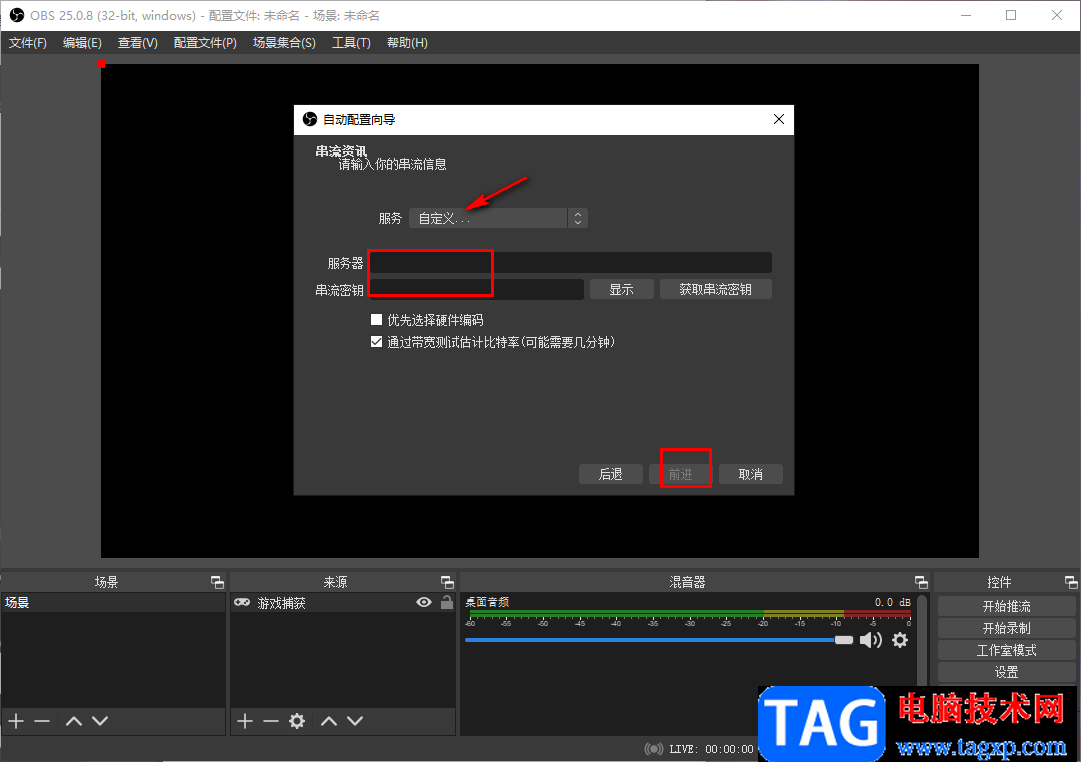
以上就是关于如何使用OBS Studio进行直播的具体操作方法,这款软件也是可以进行直播操作的,只需要在自动配置向导页面中进行设置一下,之后输入直播的地址以及直播额密钥就可以进行直播操作了,感兴趣的小伙伴可以操作试试。